Instruções de remoção para o malware HermeticWiper
TrojanTambém conhecido como: vírus HermeticWiper
Faça uma verificação gratuita e verifique se o seu computador está infectado.
REMOVER AGORAPara usar a versão completa do produto, precisa de comprar uma licença para Combo Cleaner. 7 dias limitados para teste grátis disponível. O Combo Cleaner pertence e é operado por RCS LT, a empresa-mãe de PCRisk.
O que é HermeticWiper?
Em 23 de fevereiro, outra onda de ataques com motivação geopolítica foi observada na Ucrânia. Esta campanha emprega HermeticWiper - um software malicioso projetado para limpar (excluir) dados e tornar dispositivos que usam o sistema operativo Windows (SO) - inoperável.
Ataques deste tipo podem ser incrivelmente devastadores. Quando alavancados contra órgãos governamentais ou o setor empresarial, podem causar a perda de dados permanente cruciais e interromper serviços essenciais.
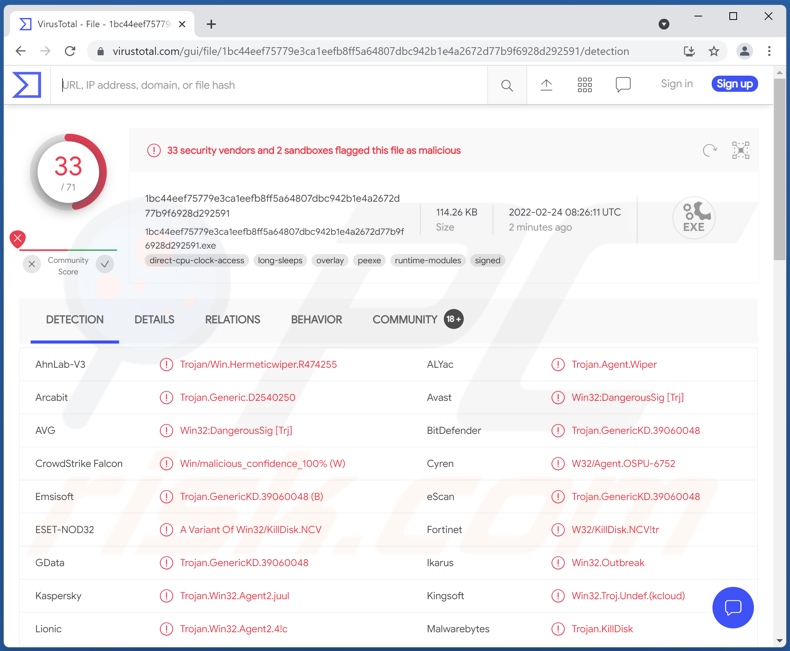
Visão geral do malware HermeticWiper
O nome do HermeticWiper refere-se ao certificado digital que usa para evitar a detecção durante a infiltração. Este software malicioso finge ser certificado para "Hermetica Digital Ltd". No entanto, não encontramos nenhuma instância deste certificado a ser usado por conteúdo legítimo. Isso sugere que os criminosos cibernéticos por trás disso criaram uma entidade legal inexistente ou usaram as credenciais de uma extinta.
Este programa é leve (114 KBs de tamanho), o que auxilia na sua distribuição e infiltração. As operações do HermeticWiper são relativamente simples.
Este programa corrompe os dados a usar drivers genuínos do software EaseUS Partition Master. Qual driver é empregado depende da versão do sistema operativo e outras especificações do sistema. A exclusão de dados é completa e abrange o Windows Shadow Copies.
HermeticWiper torna as máquinas inutilizáveis ao corromper Master Boot Record (MBR), que é responsável por carregar corretamente o SO. Depois, este malware reinicia o dispositivo infectado - garantindo efetivamente que não inicialize/carregue mais.
HermeticWiper tem outra função, cujo uso ainda é indeterminado. Esta funcionalidade enumera pastas padrão do Windows (por exemplo, "Desktop", "My Documents", etc.). Pode ser potencialmente destinado a verificar se a exclusão foi abrangente, embora isso seja redundante, pois o sistema já deve estar inoperante.
Em suma, as infecções bem-sucedidas do HermeticWiper resultarão em dispositivos inutilizáveis e a perda de dados permanente.
| Nome | vírus HermeticWiper |
| Tipo de Ameaça | Trojan, limpador de dados, corruptor MBR. |
| Nomes de Detecção | Avast (Win32:DangerousSig [Trj]), Combo Cleaner (Trojan.GenericKD.39060048), ESET-NOD32 (Uma Variante De Win32/KillDisk.NCV), Kaspersky (Trojan.Win32.Agent2.juul), Microsoft (DoS:Win32/FoxBlade.A!dha), Lista Completa de Detecções (VirusTotal) |
| Sintomas | O sistema não pode ser inicializado, as tentativas resultam num ecrã a informar que o dispositivo está desligado ou inacessível. |
| Métodos de Distribuição | Anexos de e-mail infectados, anúncios online maliciosos, engenharia social, 'crackings' de software. |
| Danos | Perda de dados permanente, dispositivo inoperante. |
| Remoção do Malware (Windows) |
Para eliminar possíveis infecções por malware, verifique o seu computador com software antivírus legítimo. Os nossos investigadores de segurança recomendam a utilização do Combo Cleaner. Descarregar Combo CleanerO verificador gratuito verifica se o seu computador está infectado. Para usar a versão completa do produto, precisa de comprar uma licença para Combo Cleaner. 7 dias limitados para teste grátis disponível. O Combo Cleaner pertence e é operado por RCS LT, a empresa-mãe de PCRisk. |
Malware em geral
O malware pode ter uma grande variedade de funcionalidades, que podem estar em diferentes combinações. Este software também pode ser usado por vários motivos - motivações geopolíticas e políticas, diversão ou lucro de criminosos cibernéticos, interrupção de processos (por exemplo, site, serviço, empresa, instituição etc.), vinganças pessoais e assim por diante.
As capacidades comuns de malware incluem: exclusão de dados, exfiltração de ficheiros/informações, instalação de programas maliciosos adicionais, espiagem (por exemplo, gravação de teclas premidas [keylogging], áudio/vídeo através de microfones e câmaras, etc.), encriptação de dados e/ou tela -bloqueio (ransomware), abuso de recursos do sistema para gerar criptomoeda (criptomineradores), acesso remoto/ativação de controlo, lançando ataques DDoS, e muito mais.
Como é que HermeticWiper se infiltrou no meu computador?
O malware é proliferado ao usar uma ampla variedade de técnicas, principalmente através de phishing e táticas de engenharia social. Os métodos mais populares incluem: e-mail de spam, os descarregamentos drive-by (furtivos e fraudulentos), sites de descarregamento de freeware e de terceiros, redes de partilha peer-to-peer, fraudes online, ferramentas ilegais de ativação de software ("cracks") e falsas atualizações.
Os programas maliciosos são comumente disfarçados ou agregados com conteúdo comum. Os ataques direcionados podem incluir técnicas altamente personalizadas para aumentar a probabilidade de infectar as vítimas pretendidas.
Por exemplo, e-mails de spam podem ter vários disfarces. Essas cartas contêm ficheiros infecciosos (por exemplo, ficheiros, executáveis, documentos PDF e Microsoft Office, JavaScript, etc.) como anexos ou links para descarregamento. Quando um ficheiro malicioso é aberto - o processo de infecção é iniciado.
Como evitar a instalação de malware?
Cuidado e vigilância são fundamentais para a segurança do computador. Aconselhamos vivamente a não abrir os anexos e links presentes em emails/mensagens suspeitos, pois podem conter malware.
Recomendamos descarregar apenas de fontes oficiais/verificadas. Outra recomendação é sempre ativar e atualizar programas com ferramentas/funções fornecidas por desenvolvedores legítimos.
Devemos enfatizar a importância de ter um antivírus de boa reputação instalado e atualizado. O software de segurança deve ser usado para executar verificações regulares do sistema e remover ameaças detectadas/potenciais. Se acredita que o seu computador já está infectado, recomendamos executar uma verificação com Combo Cleaner Antivirus para Windows para eliminar automaticamente o malware infiltrado.
Aparência do ecrã exibida ao tentar inicializar o sistema após HermeticWiper corromper o MBR (Master Boot Record):
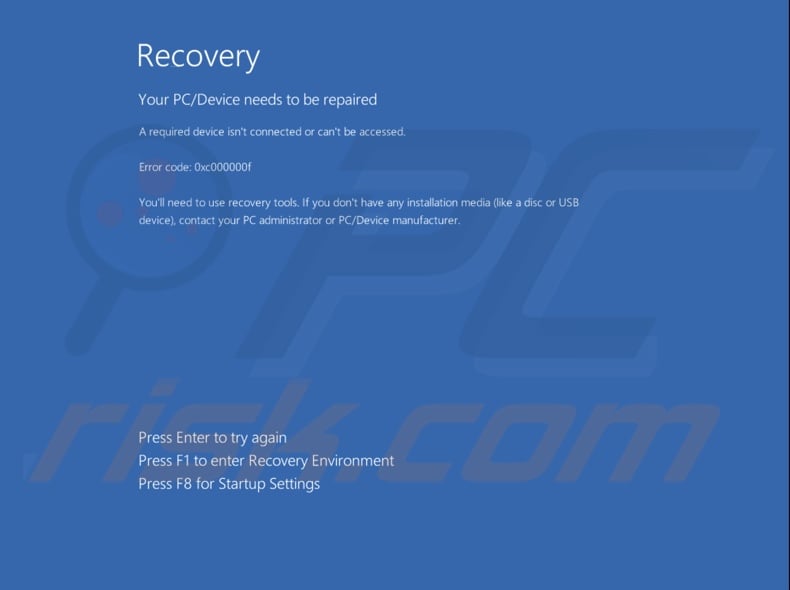
Remoção automática instantânea do malware:
A remoção manual de ameaças pode ser um processo moroso e complicado que requer conhecimentos informáticos avançados. O Combo Cleaner é uma ferramenta profissional de remoção automática do malware que é recomendada para se livrar do malware. Descarregue-a clicando no botão abaixo:
DESCARREGAR Combo CleanerAo descarregar qualquer software listado no nosso website, concorda com a nossa Política de Privacidade e Termos de Uso. Para usar a versão completa do produto, precisa de comprar uma licença para Combo Cleaner. 7 dias limitados para teste grátis disponível. O Combo Cleaner pertence e é operado por RCS LT, a empresa-mãe de PCRisk.
Menu rápido:
- O que é HermeticWiper?
- PASSO 1. Remoção manual do malware HermeticWiper.
- PASSO 2. Verifique se o seu computador está limpo.
Como remover malware manualmente?
A remoção manual de malware é uma tarefa complicada - geralmente é melhor permitir que programas antivírus ou anti-malware façam isso automaticamente. Para remover este malware, recomendamos o uso de Combo Cleaner Antivirus para Windows.
Se deseja remover malware manualmente, o primeiro passo é identificar o nome do malware que está a tentar remover. Aqui está um exemplo de um programa suspeito em execução no computador de um utilizador:

Se verificou a lista de programas em execução no seu computador, por exemplo, a usar o gestor de tarefas e identificou um programa que parece suspeito, deve continuar com estes passos:
 Descarregue um programa denominado Autoruns. Este programa mostra as aplicações de inicialização automática, o Registo e os locais do sistema de ficheiros:
Descarregue um programa denominado Autoruns. Este programa mostra as aplicações de inicialização automática, o Registo e os locais do sistema de ficheiros:

 Reinicie o computador no Modo de Segurança:
Reinicie o computador no Modo de Segurança:
Utilizadores Windows XP e Windows 7: Inicie o seu computador no Modo de Segurança. Clique em Iniciar, Clique em Encerrar, clique em Reiniciar, clique em OK. Durante o processo de início do seu computador, prima a tecla F8 no seu teclado várias vezes até ver o menu Opções Avançadas do Windows e, em seguida, seleccione Modo de Segurança com Rede da lista.

O vídeo demonstra como iniciar o Windows 7 "Modo de Segurança com Rede":
Utilizadores Windows 8: Inicie o Windows 8 com Modo Segurança com Rede - Vá para o ecrã de início Windows 8, escreva Avançadas, nos resultados da pesquisa, selecione Configurações. Clique em opções de inicialização avançadas, na janela aberta "Definições Gerais de PC", seleccione inicialização Avançada.
Clique no botão "Reiniciar agora". O seu computador será reiniciado no "Menu de opções de inicialização avançadas". Clique no botão "Solucionar Problemas" e, em seguida, clique no botão "Opções avançadas". No ecrã de opções avançadas, clique em "Definições de inicialização".
Clique no botão "Reiniciar". O seu PC será reiniciado no ecrã de Definições de Inicialização. Prima F5 para iniciar no Modo de Segurança com Rede.

O vídeo demonstra como iniciar Windows 8 "Modo de Segurança com Rede"::
Utilizadores Windows 10: Clique no logótipo do Windows e seleccione o ícone Energia. No menu aberto, clique em "Reiniciar", mantendo o botão "Shift" premido no seu teclado. Na janela "escolher uma opção", clique em "Solucionar Problemas" e selecione "Opções avançadas".
No menu de opções avançadas, selecione "Configurações de Início" e clique no botão "Reiniciar". Na janela seguinte deve clicar no botão "F5" do seu teclado. Isso irá reiniciar o sistema operativo no Modo de Segurança com Rede.

O vídeo demonstra como iniciar o Windows 10 "Modo de Segurança com Rede":
 Extraia o ficheiro descarregue e execute o ficheiro Autoruns.exe.
Extraia o ficheiro descarregue e execute o ficheiro Autoruns.exe.

 Na aplicação Autoruns, clique em "Opções" na parte superior e desmarque as opções "Ocultar locais vazios" e "Ocultar entradas do Windows". Após este procedimento, clique no ícone "Atualizar"..
Na aplicação Autoruns, clique em "Opções" na parte superior e desmarque as opções "Ocultar locais vazios" e "Ocultar entradas do Windows". Após este procedimento, clique no ícone "Atualizar"..

 Verifique a lista fornecida pela aplicação Autoruns e localize o ficheiro de malware que deseja eliminar.
Verifique a lista fornecida pela aplicação Autoruns e localize o ficheiro de malware que deseja eliminar.
Deve anotar o caminho completo e o nome. Note que alguns malwares ocultam os seus nomes de processos com nomes de processos legítimos do Windows. Nesta fase, é muito importante evitar a remoção de ficheiros do sistema. Depois de localizar o programa suspeito que deseja remover clique com o rato sobre o nome e escolha "Excluir".

Depois de remover o malware através da aplicação Autoruns (isso garante que o malware não seja executado automaticamente na próxima inicialização do sistema), deve procurar o nome malware no seu computador. Certifique-se de ativar ficheiros e pastas ocultos antes de continuar. Se encontrar o nome do ficheiro do malware, certifique-se de o eliminar.

Inicie o seu computador no Modo de Segurança. Seguir estes passos deve ajudar a remover qualquer malware do seu computador. Note que a remoção manual de ameaças requer capacidades avançadas de computação. Se não tiver essas capacidades, deixe a remoção de malware para programas antivírus e anti-malware.
Estes passos podem não funcionar com infecções avançadas por malware. Como sempre, é melhor prevenir a infecção do que tentar remover o malware posteriormente. Para manter o seu computador seguro, certifique-se de instalar as atualizações mais recentes do sistema operativo e de usar o software antivírus. Para garantir que o seu computador está livre de infecções por malware, recomendamos analisá-lo com Combo Cleaner Antivirus para Windows.
Perguntas Frequentes (FAQ)
O meu computador está infectado com o malware HermeticWiper, devo formatar o meu dispositivo de armazenamento para me livrar dele?
HermeticWiper pode ser removido sem formatação.
Quais são os maiores problemas que o malware HermeticWiper pode causar?
As ameaças representadas por um programa malicioso dependem dos seus recursos e dos objetivos dos criminosos cibernéticos. HermeticWiper foi projetado para limpar (excluir) dados e tornar a máquina infectada inoperante. Portanto, as vítimas não podem usar os seus dispositivos e sofrer a perda de dados permanente.
Qual é o objetivo do malware HermeticWiper?
HermeticWiper foi observado ao ser usado em campanhas de malware com motivação geopolítica contra organizações ucranianas. Softwares maliciosos deste tipo podem ter resultados devastadores, como interromper serviços cruciais e apagar informações vitais.
Como é que o malware HermeticWiper se infiltrou no meu computador?
O malware é distribuído principalmente através de descarregamentos drive-by, e-mails de spam, sites de hospedagem de ficheiros não oficiais e gratuitos, redes de partilha peer-to-peer, fraudes online, ferramentas ilegais de ativação de programas ("cracking") e atualizações falsas. Alguns programas maliciosos podem autoproliferar-se através de redes, localizações e dispositivos de armazenamento removíveis (por exemplo, discos rígidos externos, unidades flash USB etc.).
O Combo Cleaner vai proteger-me contra o malware?
Sim, o Combo Cleaner é capaz de detectar e eliminar quase todas as infecções de malware conhecidas. No entanto, deve-se enfatizar que softwares maliciosos sofisticados tendem a ocultar-se profundamente no sistema - portanto, realizar uma verificação completa do sistema é fundamental.
Partilhar:

Tomas Meskauskas
Pesquisador especialista em segurança, analista profissional de malware
Sou um apaixonado por segurança e tecnologia de computadores. Tenho experiência de mais de 10 anos a trabalhar em diversas empresas relacionadas à resolução de problemas técnicas e segurança na Internet. Tenho trabalhado como autor e editor para PCrisk desde 2010. Siga-me no Twitter e no LinkedIn para manter-se informado sobre as mais recentes ameaças à segurança on-line.
O portal de segurança PCrisk é fornecido pela empresa RCS LT.
Pesquisadores de segurança uniram forças para ajudar a educar os utilizadores de computadores sobre as mais recentes ameaças à segurança online. Mais informações sobre a empresa RCS LT.
Os nossos guias de remoção de malware são gratuitos. Contudo, se quiser continuar a ajudar-nos, pode-nos enviar uma ajuda, sob a forma de doação.
DoarO portal de segurança PCrisk é fornecido pela empresa RCS LT.
Pesquisadores de segurança uniram forças para ajudar a educar os utilizadores de computadores sobre as mais recentes ameaças à segurança online. Mais informações sobre a empresa RCS LT.
Os nossos guias de remoção de malware são gratuitos. Contudo, se quiser continuar a ajudar-nos, pode-nos enviar uma ajuda, sob a forma de doação.
Doar
▼ Mostrar comentários